Załóżmy, że masz około 100 plików archiwów rar lub zamek błyskawiczny format rozprzestrzenia się w więcej niż jednym katalogu. Zdecydowanie nie będzie spacerkiem po parku, aby rozpakować wszystkie te pliki, klikając każdy plik prawym przyciskiem myszy, a następnie klikając Wyciąg opcja. Oczywiście jesteś tutaj, aby jakoś zautomatyzować ten proces. Cóż, mamy twoje plecy.
W tym artykule wyjaśnimy szczegółowo, jak łatwo za jednym razem rozpakować wszystkie archiwa w folderze i jego podfolderach.
Notatka: Upewnij się, że masz 7-zip oprogramowanie zainstalowane na twoim komputerze. Jeśli nie, możesz to dostać stąd.
Krok 1: Na pasku zadań kliknij Szukaj Ikona.
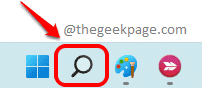
Krok 2: W Pasek wyszukiwania, wpisz w notatniku i wybierz Notatnik Aplikacja z Najlepsze dopasowanie Sekcja.
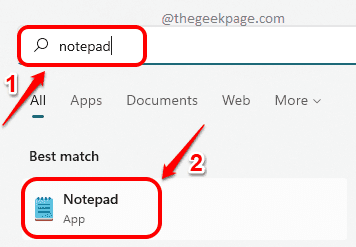
Krok 3: Gdy otwiera się Notatnik, kopiuj i wklej następujący kod.
FOR /D /r %%F w (".") ZRÓB ( wciśnięto %CD% cd %%F. DLA %%X w (*.rar *.zip) ZRÓB ( „C:\Program Files-zipz.exe” x „%%X” ) pop. )
Notatka: Ten kod rozpakuje wszystkie archiwa znajdujące się w folderze, w którym znajduje się ten skrypt wsadowy. Wyodrębni również wszystkie archiwa obecne we wszystkich podfolderach w folderze głównym rekursywnie.
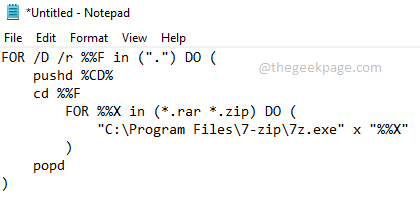
Krok 4: Po skopiowaniu kodu naciśnij Plik zakładka u góry. Następnie kliknij Zapisz jako opcja.
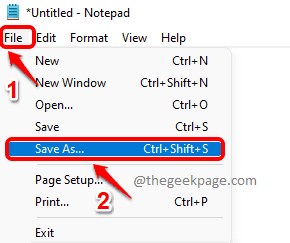
Krok 5: W Zapisz jako okno, nawiguj do lokalizacji gdzie znajduje się twój folder zawierający archiwa.
Gdy już będziesz na miejscu, daj imię do twojego pliku. Ale upewnij się, że podałeś rozszerzenie pliku jako .nietoperz.
Jak dalej, ustaw Zapisz jako typ Jak Wszystkie pliki (*.*).
Po zakończeniu naciśnij Zapisać przycisk.
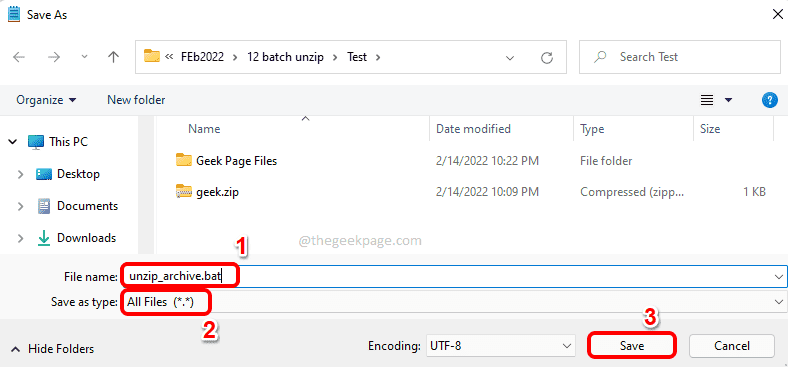
Krok 6: Teraz przejdź do lokalizacji, w której zapisałeś plik wsadowy. Podwójne kliknięcie na nim, aby go wykonać.
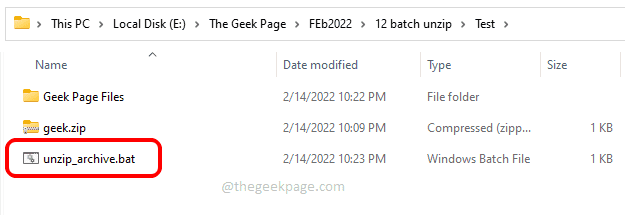
Krok 7: Jeśli widzisz teraz, plik zip, który był obecny na powyższym zrzucie ekranu, został pomyślnie wyodrębniony.
Notatka: Jeśli wejdziesz do podfolderów, zobaczysz, że archiwa wewnątrz tych podfolderów również są wyodrębniane.
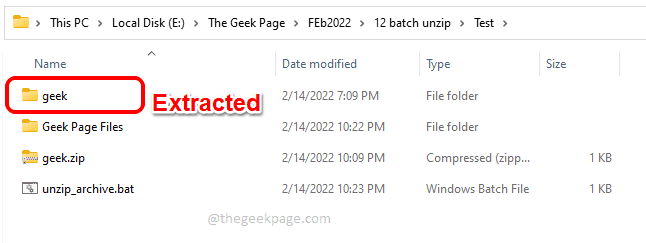
Otóż to. Powiedz nam w sekcji komentarzy, czy artykuł był dla Ciebie przydatny.

